mac电脑键盘失灵怎么办 mac键盘失灵按什么键恢复
更新时间:2023-05-30 10:57:15作者:haoxt
键盘是操作电脑不可或缺的外部设备之一,我们需要使用键盘来打字以及操作一些指令。近日有用户发现自己苹果电脑键盘失灵不能用了,那么mac电脑键盘失灵怎么办呢?mac电脑键盘失灵可能是接触不良或者是因为键盘被锁定了,下面小编就来和大家介绍mac键盘失灵按什么键恢复的方法。
解决方法如下:
1、首先尝试重新插拔键盘连接线,并重启mac电脑。如果还不能用,打开自己的mac电脑,在屏幕左上角找到“苹果”图标。
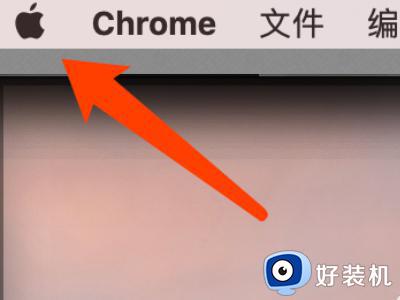
2、接着在打开的下拉菜单中,找到并打开“系统偏好设置”。如下图所示。
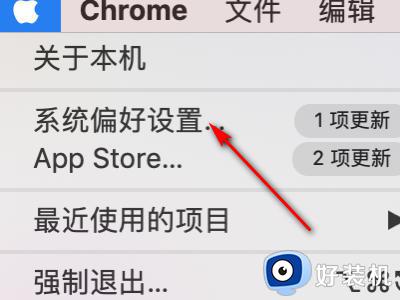
3、然后在打开的页面中,找到并打开“键盘”设置,如下图所示。

4、然后在打开的页面中,将下图中的红色勾选出除掉。
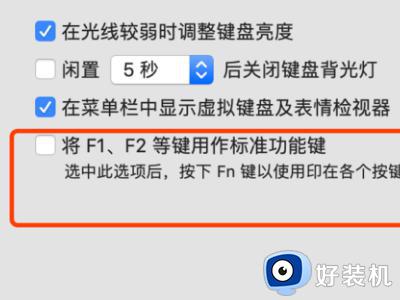
5、然后查看“键盘”快捷盘,使用control+f1对键盘进行加解锁操作即可。
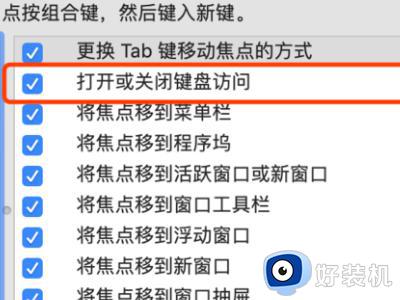
以上就是关于mac电脑键盘失灵怎么办的解决方案,如果你遇到mac电脑键盘失灵的问题,就可以参考上面的教程来解决,希望对大家有帮助。
mac电脑键盘失灵怎么办 mac键盘失灵按什么键恢复相关教程
- 电脑键盘失灵按什么键恢复 电脑键盘失灵一键修复步骤
- 微软surface键盘没反应怎么解决 微软surface键盘失灵按什么键恢复
- 台式电脑键盘用不了是怎么回事 台式电脑键盘失灵按什么键恢复
- 华硕笔记本电脑键盘失灵怎么恢复 华硕笔记本键盘失灵用不了如何修复
- 罗技键盘按键失灵怎么修复 罗技键盘按键失灵修复小技巧图解
- 笔记本电脑部分按键失灵怎么办 笔记本电脑有的按键失灵怎么解决
- 键盘在使用过程中突然失灵怎么回事 电脑正常使用中键盘按键失灵如何解决
- 笔记本电脑键盘按键失灵是什么原因 笔记本电脑键盘个别按键失灵如何解决
- 联想拯救者键盘失灵怎么解决 联想拯救者键盘全部失灵解决方案
- surface键盘失灵怎么办 surface键盘按键失灵如何处理
- 电脑无法播放mp4视频怎么办 电脑播放不了mp4格式视频如何解决
- 电脑文件如何彻底删除干净 电脑怎样彻底删除文件
- 电脑文件如何传到手机上面 怎么将电脑上的文件传到手机
- 电脑嗡嗡响声音很大怎么办 音箱电流声怎么消除嗡嗡声
- 电脑我的世界怎么下载?我的世界电脑版下载教程
- 电脑无法打开网页但是网络能用怎么回事 电脑有网但是打不开网页如何解决
电脑常见问题推荐
- 1 b660支持多少内存频率 b660主板支持内存频率多少
- 2 alt+tab不能直接切换怎么办 Alt+Tab不能正常切换窗口如何解决
- 3 vep格式用什么播放器 vep格式视频文件用什么软件打开
- 4 cad2022安装激活教程 cad2022如何安装并激活
- 5 电脑蓝屏无法正常启动怎么恢复?电脑蓝屏不能正常启动如何解决
- 6 nvidia geforce exerience出错怎么办 英伟达geforce experience错误代码如何解决
- 7 电脑为什么会自动安装一些垃圾软件 如何防止电脑自动安装流氓软件
- 8 creo3.0安装教程 creo3.0如何安装
- 9 cad左键选择不是矩形怎么办 CAD选择框不是矩形的解决方法
- 10 spooler服务自动关闭怎么办 Print Spooler服务总是自动停止如何处理
